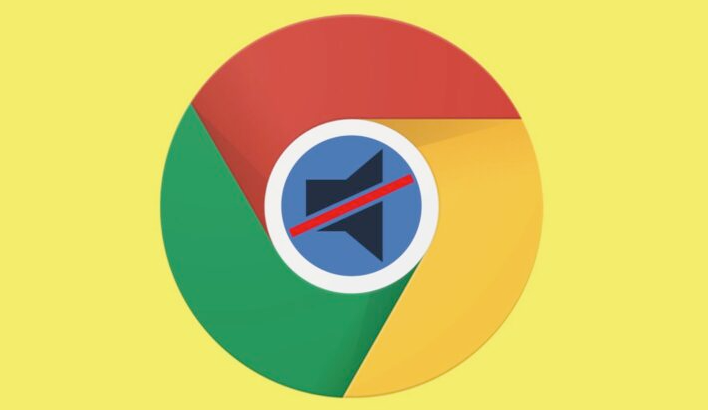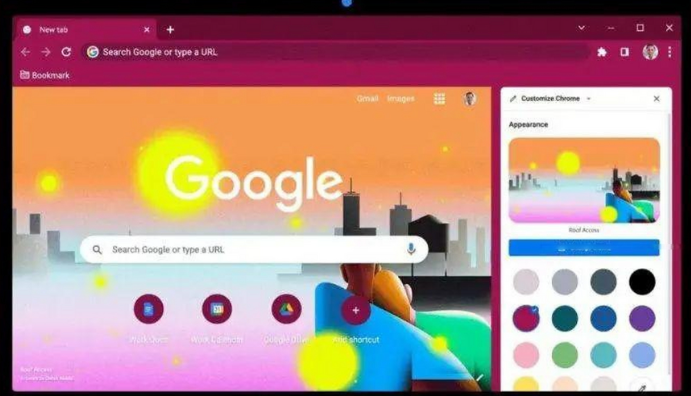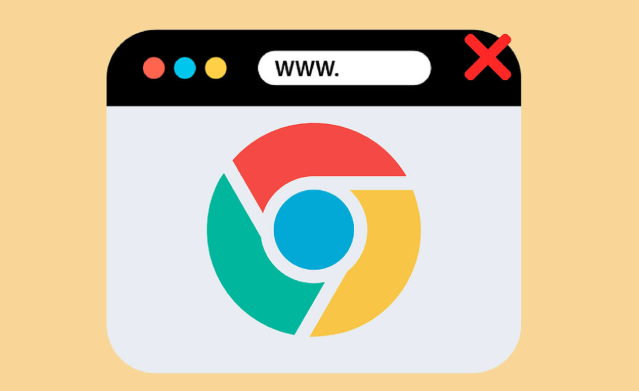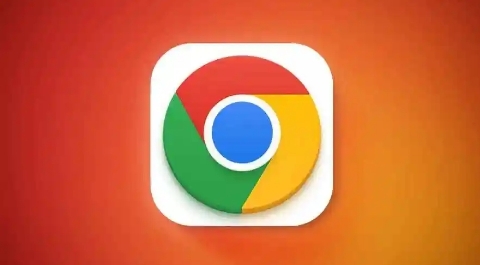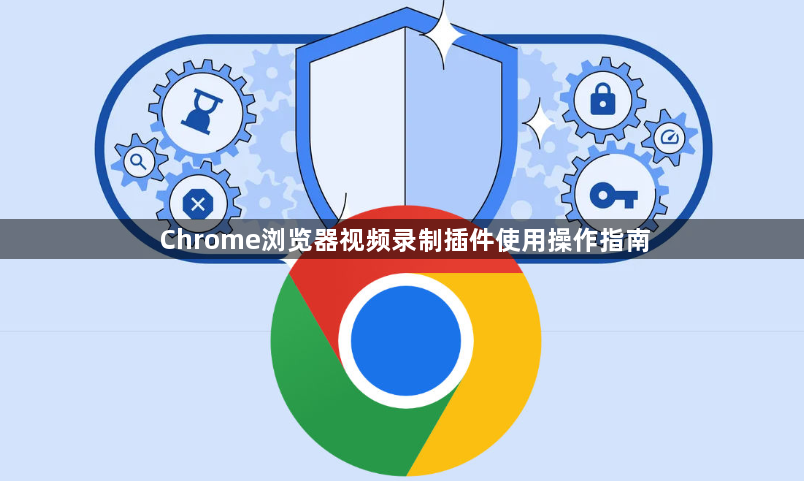
打开Chrome网上应用店获取插件。双击桌面快捷方式启动浏览器后点击右上角三个点的菜单按钮,选择更多工具下的扩展程序选项进入管理界面。在搜索栏输入屏幕录像等关键词查找合适工具,推荐安装Screencastify、Loom或Nimbus Capture等评分较高的插件。找到目标项目后点击添加到Chrome按钮完成部署,安装成功后图标会出现在工具栏右侧。
配置基础录制参数。安装完成后打开需要录屏的网页,点击插件图标选择录制模式如全屏或自定义区域。部分插件支持同时录制麦克风和系统声音,可在弹出窗口中进行设备测试确保音频正常采集。对于教学演示类需求,可提前勾选是否添加鼠标轨迹特效或标注工具辅助说明。
执行实际录制操作。确认设置无误后点击开始录制按钮,此时所有屏幕动作都会被捕捉保存。录制过程中可通过暂停/继续功能分段拍摄,方便后期剪辑处理。需要插入实时解说时,保持麦克风开启状态并控制语速清晰表达内容要点。遇到错误操作不必慌张,直接停止后重新录制即可覆盖原文件。
处理生成的视频文件。完成录制后点击停止按钮结束进程,系统会自动跳转至编辑页面。这里可以选择保存格式如MP4、GIF或AVI等常见类型,也能调整分辨率压缩大小优化存储空间。若需即时分享,部分插件提供一键上传至云端并生成可分享链接的功能,适合团队协作场景使用。
管理已保存的录像资料。定期整理下载文件夹中的视频文件,建议按照日期加项目名称的规则重命名便于检索。对于重复录制产生的冗余版本要及时清理删除,避免占用过多磁盘空间影响系统性能。重要素材建议备份到移动硬盘或云盘实现双重保险。
通过上述步骤组合运用,用户能够高效完成网页视频录制任务。日常使用时注意观察插件图标状态变化,遇到兼容性问题可尝试更新至最新版本解决。对于企业级用户,管理员可通过组策略统一配置默认录制参数,规范全员的操作标准。